![]() A ferramenta Database Diagram
A ferramenta Database Diagram
O a janela do descritor Database Diagram permite que possamos tratar e obter uma considerável quantidade de informação sobre a estrutura de um banco de dados. Um simples diagrama pode exibir muitas tabelas e os relacionamentos entre elas.
Permite também a exibição e edição de todos os itens da tabela. Você pode abrir o descritor através do Server Explorer , expandindo o nó relativo a Database Diagram e clicando duas vezes sobre um diagrama existente. Se você incluir um novo diagrama usando o menu de contexto também irá exibir o descritor.
A figura abaixo mostra um diagrama representando certas tabelas do banco de dados Northwind.mdb (conhece?). Ele mostra todas os nomes das colunas em cada tabela e indica qual coluna forma a chave primária usando a mesma notação do Access : o famoso ícone da chave.
Os relacionamentos também são todos mostrados com a indicação do direcionamento do mesmo: a chave indica a tabela que contém a chave primária e o símbolo de infinito (%) indica a tabela que contém a chave estrangeira.(O sinal de infinito indica que a chave primária pode estar relacionada com qualquer número de linhas na tabela de relacionamento. Um relacionamento de um-para-um irá mostrar o ícone da chave em ambas as tabelas relacionadas.)

Para incluir novos relacionamentos basta arrastar com o mouse de uma coluna em uma tabela para a coluna na outra tabela. Isto irá disparar a janela de diálogo Create Relationship.
No canto inferior direito da janela do diagrama existe o ícone com duas setas cruzadas. Se você clicar pressionando e segurando o botão esquerdo do mouse neste ícone , um mapa do diagrama será exibido.
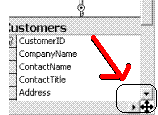 |
 |
| ícone para exibir o mapa do diagrama | O mapa do diagrama sendo exibido |
Um retângulo pontilhado será exibido no mapa representando a parte do diagrama que esta atualmente visível na janela. Você pode mover este retângulo com o botão do mouse pressionado a fim de escolher a parte do diagrama que deseja visualizar. Ao soltar o botão do mouse o diagrama irá exibir a porção do diagrama que você selecionou.
Existem dois menus de contexto que você pode usar no diagrama. O primeiro (fig 1.0) é exibido se você clicar com o botão direito do mouse em uma área vazia , o outro (fig 2.0) é o menu de contexto para uma tabela que você pode usar para criar , modificar e excluir tabelas através do editor do diagrama. Você pode criar e remover colunas e selecionar qual colunas irão formar a chave primária. Se você desejar incluir todos os itens relacionados com uma tabela , você pode selecionar o item Add Related Tables : Relationships, Indexes/Keys, Check Constraints e Property Pages todos exibem o diálogo database properties
 |
|
| fig 1.0 - O menu de contexto | fig 2.0 - Menu de contexto para uma tabela |
A figura 3.0 mostra o sub-menu Table View do menu de contexto de uma Tabela. Ele permite selecionar a forma na qual a tabela será apresentada no diagrama., o padrão é a visão Column Names.
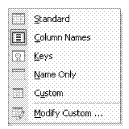
O restante das opções estão mostradas na figura abaixo:
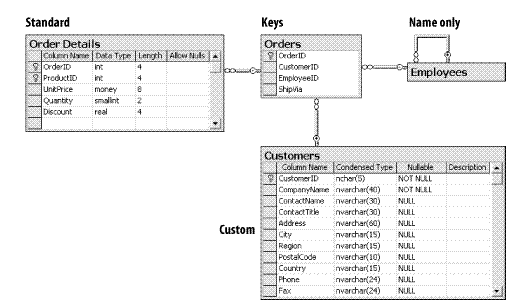
O Diagram View é fornecido apenas como uma conveniência pois existem outras ferramentas que você pode usar para obter o mesmo efeito.
Esta pequena introdução tem o objetivo de mostrar algumas das ferramentas para banco de dados que o Visual Studio .NET possui. É apenas o começo , aguarde que iremos entrar em mais detalhes nos próximos artigos.
Eu sei , é apenas Visual Basic
, mas eu gosto... ![]()
José Carlos Macoratti